Optimalizace Windows a správa vzdálených počítačů ve Sluto
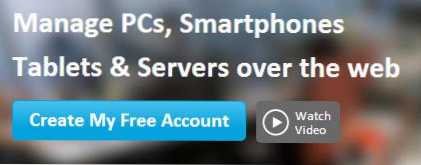
- 2372
- 108
- Fabián Dudek
Nevím, jak se to stalo, ale dozvěděl jsem se o takovém úžasném nástroji pro optimalizaci oken, dálkového ovládání jejich počítačů, zrychlení a podpora uživatelů, jako je Soluto, jen druhý den. A služba je opravdu dobrá. Obecně jsem spěchal sdílet, co přesně se může hodit a jak sledovat stav mých počítačů se systémem Windows pomocí tohoto řešení.
Všiml jsem si, že Windows není jediný operační systém podporovaný společností Soluto. Navíc můžete pracovat s mobilními zařízeními pro iOS a Android pomocí této online služby, ale dnes budeme hovořit o optimalizaci Windows a počítačích z tohoto operačního systému.
Co je Soluto, jak nainstalovat, kde stahovat a kolik to stojí
Soluto je online služba určená ke správě vašich počítačů a také poskytování vzdálené podpory uživatelům. Hlavním úkolem jsou různé druhy optimalizace PC běžících oken a mobilních zařízení s iOS nebo Androidem. Pokud nepotřebujete práci s mnoha počítači a jejich počet je omezen třemi (to znamená, že se jedná o domácí počítače s Windows 7, Windows 8 a Windows XP), můžete použít Soluto zcela zdarma.
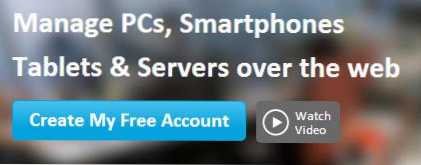
Chcete -li použít četné funkce nabízené online službou, přejděte na web Soluto.com, stiskněte stisknutím vytvořit můj bezplatný účet, zadejte e-mail a požadované heslo, poté stáhněte klientský modul do počítače a spusťte jej (tento počítač bude první v seznamu těch, s nimiž můžete pracovat, jejich číslo může být zvýšené).
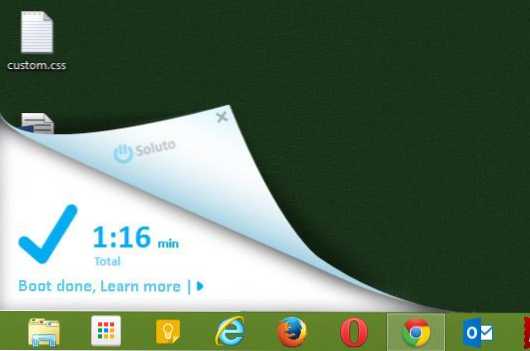
Po restartování práce
Po instalaci restartujte počítač tak, aby program mohl shromažďovat informace o aplikacích a programech na pozadí v automatickém startu. Tyto informace budou v budoucnu zapotřebí pro akce zaměřené na optimalizaci Windows. Po restartu budete poměrně dlouho pozorovat práci Soluto v pravém dolním rohu - program analyzuje načítání systému Windows. To se stane o něco déle než samotné načítání oken. Budeme muset trochu počkat.
Počítačové informace a optimalizace Windows v řešení
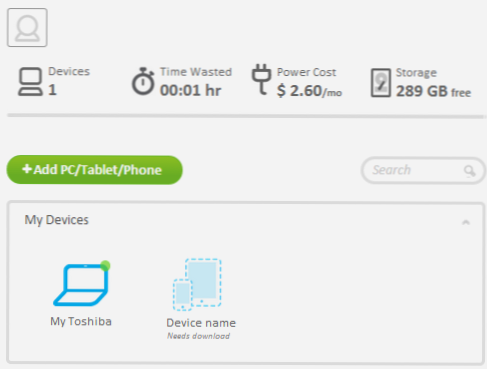
Poté, co byla kolekce počítače restartována a byla dokončena kolekce statistik, přejděte na web Soluto.Com nebo klikněte na ikonu Soluto v oznámeních Windows - v důsledku toho uvidíte svůj ovládací panel a jeden, právě přidal, počítač v něm.
Kliknutím na počítač půjdete na stránku všech shromážděných informací o něm, seznam všech možností správy a optimalizace.
Podívejme se, co najdete na tomto seznamu.
Verze počítačového modelu a operačního systému
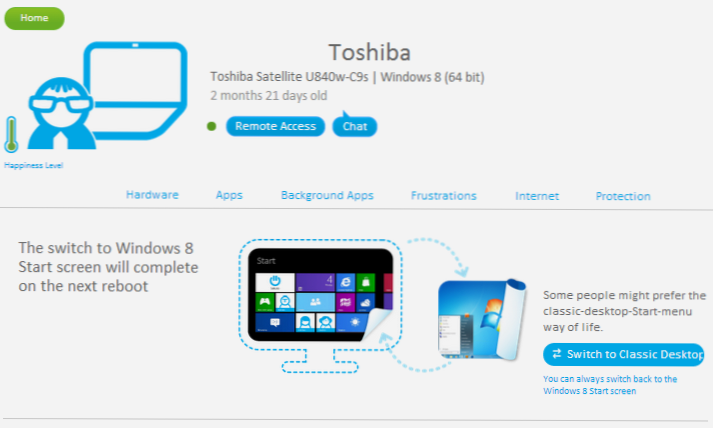
V horní části stránky uvidíte informace o počítačovém modelu, verzi operačního systému a době, kdy byla nainstalována.
Kromě toho se zde zobrazuje „úroveň štěstí“ (úroveň štěstí) - čím vyšší je, tím menší problémy s počítačem byly objeveny. K dispozici jsou také tlačítka:
- Vzdálený přístup - stisknutím jeho otevírá okno vzdáleného přístupu k počítačové ploše. Pokud stisknete toto tlačítko na svém vlastním počítači, získáte obrázek jako ten, který můžete vidět níže. To znamená, že tato funkce by měla být použita k práci s jakýmkoli jiným počítačem, ne s tím, pro který jste v tuto chvíli.
- Chat - Zahájení chatu se vzdáleným počítačem je užitečná funkce, která může být užitečná, aby bylo možné něco informovat jinému uživateli, kterému pomáháte s Soluto. Okno chatu uživatele se automaticky otevře.
Operační systém použitý v počítači se zobrazí o něco nižší a v případě Windows 8 se navrhuje přepínat mezi obvyklou plochou z nabídky Start a standardní rozhraní „Start Windows 8“ Start Screen. Upřímně řečeno, nevím, co se v této sekci zobrazí pro Windows 7 - není po ruce žádný takový počítač ke kontrole.
Informace o počítačovém vybavení
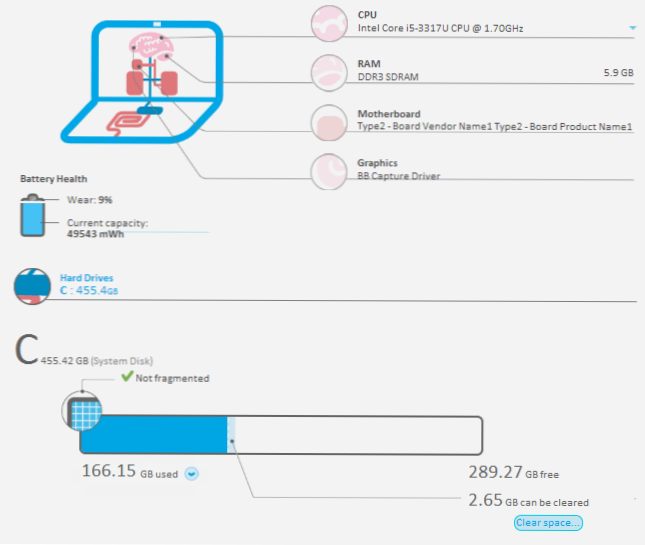
Informace o vybavení a pevných discích v Soluto
Ještě nižší na stránce uvidíte vizuální zobrazení hardwarových charakteristik počítače, konkrétně:
- Model procesoru
- Množství a typ Ram Ram
- Model základní desky (nerozhodl jsem se, i když jsou řidiči nainstalovány)
- Model grafické karty počítače (rozhodl jsem se nesprávně - v dispečeru zařízení Windows ve video adaptérech dvě zařízení, Soluto zobrazoval pouze první z nich, což není grafická karta)
Kromě toho se zobrazí úroveň opotřebení baterie a jeho aktuální kontejner, pokud používáte notebook. Myslím, že pro mobilní zařízení bude existovat podobná situace.
Informace o připojených pevných discích, jejich kapacitance, množství volného prostoru a stavu (zejména se uvádí, zda je vyžadována defragmentace disku). Zde můžete vyčistit pevný disk (informace o tom, kolik dat lze odstranit, se zobrazí na stejném místě).
Aplikace (aplikace)
Pokračováním po stránce jdete do sekce Apps, která na vašem počítači zobrazí nainstalované a známé programy, jako je Skype, Dropbox a další. V případech, kdy máte (nebo někdo, komu sloužíte pomocí Soluto), máte zastaralou verzi programu, můžete ji aktualizovat.
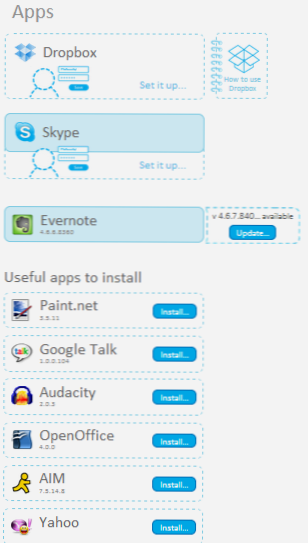
Můžete se také seznámit se seznamem doporučených bezplatných programů a nainstalovat je na vlastní pěst i na vzdáleném počítači s Windows. To zahrnuje kodeky, kancelářské programy, zásilkové zákazníky, hráče, archiver, grafický editor a program pro prohlížení obrázků - vše, co se zcela šíří zdarma.
Aplikace na pozadí, doba načítání, zrychlení načítání systému Windows
Nedávno jsem napsal článek pro začátečníky o tom, jak urychlit Windows. Jednou z hlavních věcí, které ovlivňují rychlost nakládání a provozu operačního systému, jsou aplikace na pozadí. V Soluto jsou prezentovány ve formě pohodlného obvodu, na kterém je celková doba zatížení přidělena samostatně, a také kolik zatížení trvá od této doby:
- Nezbytné programy (aplikace pro regulované aplikace)
- Ty, které mohou být odstraněny, pokud existuje taková potřeba, ale obecně nezbytná (potenciálně odnímatelné aplikace)
- Programy, které lze bezpečně odstranit z načítání automobilu Windows
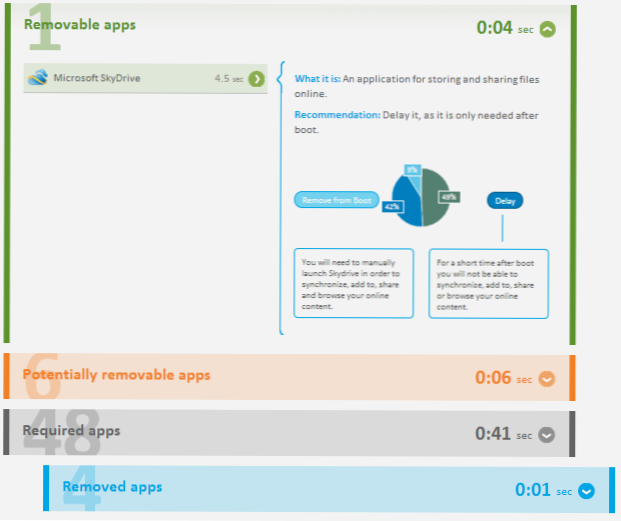
Pokud odhalíte některý z těchto seznamů, uvidíte název souborů nebo programů, informace (i když v angličtině) o tom, co tento program dělá a co je potřeba, a také o tom, co se stane, pokud bude odstraněno z zatížení autobusů.
Tam můžete provést dvě akce - odstranit aplikaci (Odebrat ze spuštění) nebo odložit spuštění. Ve druhém případě nebude program spuštěn okamžitě, když jste zapnuli počítač, ale pouze tehdy, když počítač zcela nahraje vše ostatní a bude v „stavu odpočinku“.
Problémy a poruchy
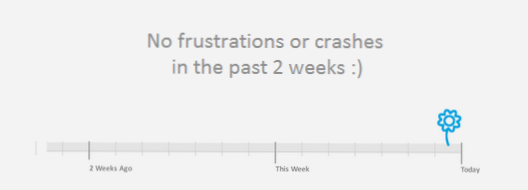
Poruchy systému Windows v dočasném měřítku
Indikátor frustrace ukazuje čas a počet selhání Windows. Nemohu ukázat jeho práci, je úplně čistý a vypadá to na obrázku. V budoucnu se však může stát užitečným.
Internet
V části Internet můžete vidět grafické znázornění výchozích nastavení pro prohlížeč a samozřejmě je měnit (opět nejen na vlastní pěst, ale také na vzdáleném počítači):
- Výchozí prohlížeč
- Domovská stránka
- Výchozí vyhledávač
- Rozšíření prohlížeče a pluginy (pokud je to žádoucí, lze vypnout nebo zapnout na dálku)
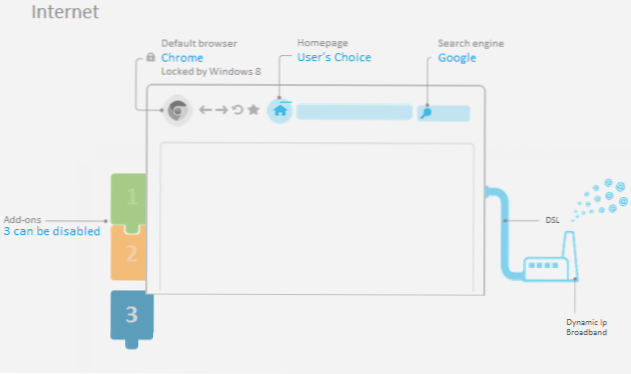
Informace o internetu a prohlížeči
Antivirus, Firewall (Firewall) a Windows Aktualizace
V poslední části - výroba (ochrana) jsou informace o stavu ochrany operačního systému Windows schematicky zobrazeny, zejména - přítomnost antivirového firewallu (lze jej vypnout přímo z webu Suluto), stejně jako o dostupnosti nezbytných aktualizací systému Windows.
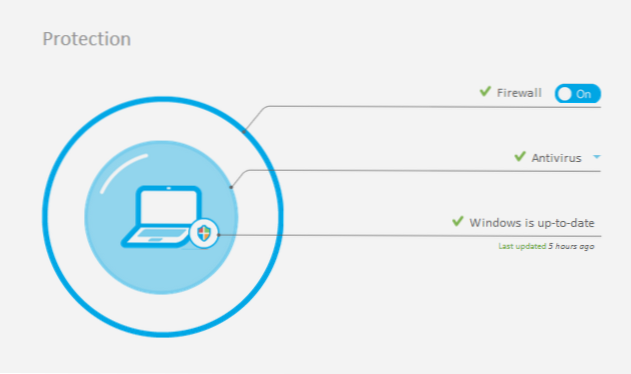
Shrnutí, mohu doporučit Soluto pro výše uvedené cíle. S pomocí této služby, odkudkoli (například z tabletu), můžete optimalizovat okna, odstranit zbytečné programy z automatického vytížení nebo rozšiřování prohlížeče, získat vzdálený přístup k stolní ploše uživatele, což sám nedokáže přijít na to, proč počítač inhibuje počítač. Jak jsem řekl, údržba tří počítačů je zdarma - takže neváhejte přidat počítač maminky a babičky a pomoci jim.

